如何优化Windows7系统保持运行速度一直如飞
Windows 7,中文名称视窗7,是由微软公司(Microsoft)开发的操作系统,内核版本号为Windows NT 6.1。Windows 7可供家庭及商业工作环境:笔记本电脑 、平板电脑 、多媒体中心等使用。和同为NT6成员的Windows Vista一脉相承,Windows 7继承了包括Aero风格等多项功能,并且在此基础上增添了些许功能。
如何优化系统保持运行速度一直如飞
一、系统服务项优化
1、点击开始菜单--搜索框中输入"服务"两个汉字,或者输入 Services.msc 回车;
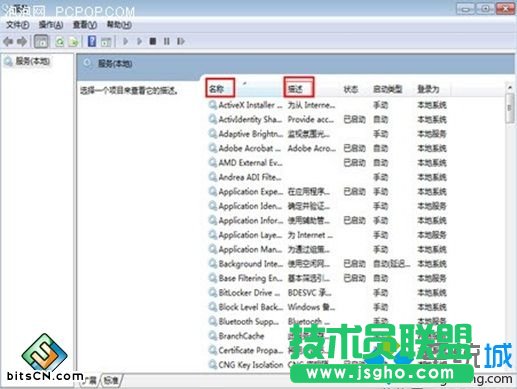
2、Windows7里面有很多服务项目,有很多使我们平时用不到的,或者根本接触不到的服务,根据自己的需要来禁用某些服务,不清楚的可以查看一下后面的描述,或者百度解决。
二、磁盘清理"windows.old"等文件
很多朋友在安装Windows7之前并没有对系统盘进行彻底的格式化,这种情况下安装好的Windows7会在系统盘生成一个Windows.old文件,这是一个备份之前系统中重要文件的文件夹,但是这个文件夹占用几G甚至几十G的磁盘空间。为了能给系统盘瘦身,让系统更加流畅,我们可以删除这个文件夹。
1、通过单击「开始」按钮,打开"磁盘清理". 在搜索框中,键入磁盘清理,然后在结果列表中单击"磁盘清理";

2、如果系统提示您选择驱动器,请单击安装 Windows 的驱动器,然后单击"确定";
3、在"磁盘清理"对话框的"磁盘清理"选项卡上,单击"清理系统文件";
4、如果系统再次提示您选择驱动器,请单击安装 Windows 的驱动器,然后单击"确定";
5、选中"以前的 Windows 安装"复选框,以及与要删除的文件对应的任何其他复选框,然后单击"确定";
6、在出现的消息中,单击"删除文件"。
以上也就是优化Windows7系统保持运行速度一直如飞的方法,是不是很简单,简单两个方法步骤,希望可以帮助到大家。
Windows 7简化了许多设计,如快速最大化,窗口半屏显示,跳转列表(Jump List),系统故障快速修复等。Windows 7将会让搜索和使用信息更加简单,包括本地、网络和互联网搜索功能,直观的用户体验将更加高级,还会整合自动化应用程序提交和交叉程序数据透明性。
……